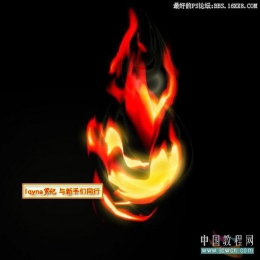Photoshop制作魔幻效果的彩虹火焰(4)
来源:作者:佚名 来源:36ps
作者:bbs.16xx8.com
学习:384人次
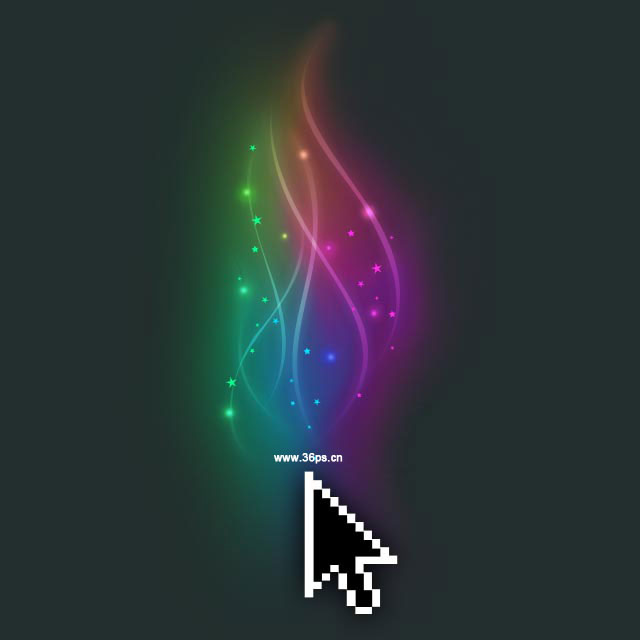
先看看效果图。本教程取自国外教学网,主要方法很简单,截图下来给大家学习学习!
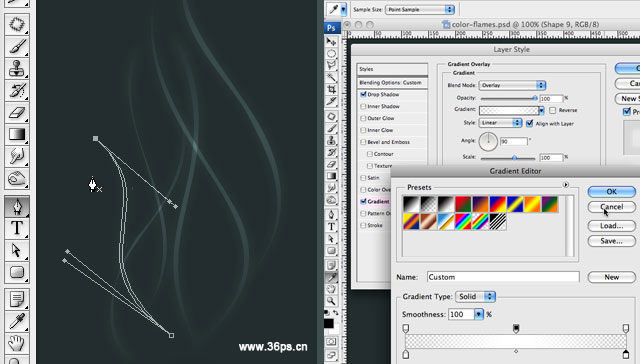
第一步新建图层后,用钢笔工具画几个线条。现在很多笔刷也有类似的线条,随便画就可以,透明度调节低一点,效果会梦幻一点。
随后我们为这些线条添加投影和渐变叠加。投影的设置比较简单,渐变的参数参考上图设置,颜色选择透明到白色的渐变。
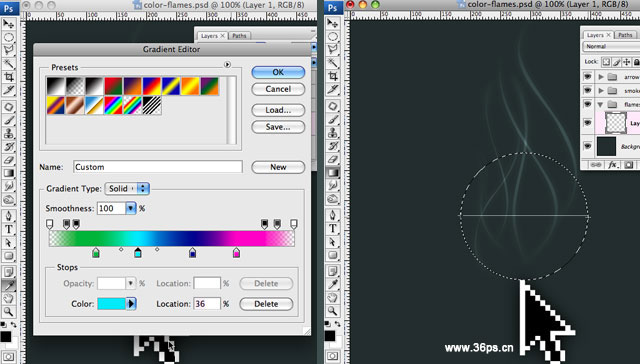
选择线条底部区域创建一个选取,新建一个空白图层。选择羽化工具(“选择”菜单中的“羽化”命令,或者使用快捷键ctrl+alt+D),羽化85像素。
为其添加多色的渐变色,这里直接用渐变工具给其添加渐变色。颜色可以根据自己的喜好进行调节,这里去掉黑色、黄色等,当然你也可以给他加上更多色调。
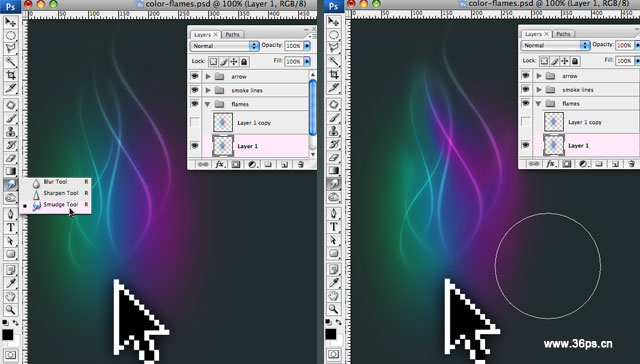
制作好了之后,我们选择涂抹工具进行涂抹,大小和角度自己把握,主要让颜色有跟随着线条的感觉。
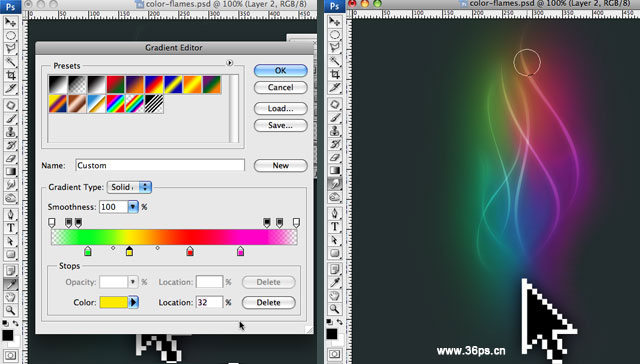
新建一个图层,添加一个暖色调渐变色,然后设置透明度为50%。
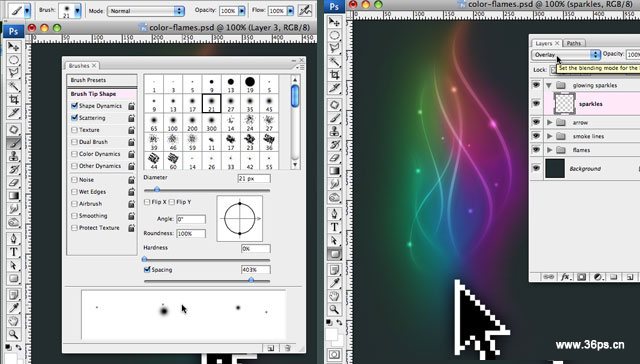
用笔刷、自定义形状工具添加一点闪亮的“星星”,一个魔幻效果的彩虹火焰就制作完成了!
作者:佚名 来源:36ps
学习 · 提示
相关教程
关注大神微博加入>>
网友求助,请回答!